G2
- 快速上手
-
- 基础教程
- G2 图表的主要组成
- 图表对象配置(chart)
- data 数据
- Frame 常见操作
- 度量
- 列定义操作
- geom 几何标记
- attr 图形属性
- coord 坐标系
- axis 坐标轴
- legend 图例
- tooltip 提示信息
- guide 辅助标记
- stat 统计变换
- facet 分面
- theme 图表样式
- label 文本标签
- 图表事件 event
- 图表交互
- 数据异步加载与动态更新
- 数据滑动条插件使用
- 在 react 中使用 G2
- 常见问题
- 高级教程
- G2 图形语法简介
- G2 的数据处理流程
- 数据类型与度量
- 坐标系详解
- 图表类型
- 几何标记和数据调整
- 自定义 shape
- 多视图 view 绘制
- layout 布局
- 使用 G2 绘制词云
- 自定义动画
- 图表示例
-
- 更新日志
简介
用于数据范围的选择插件,尤其适用于大数据量的图表绘制,帮助用户更好得关注某一范围的数据可视化结果。
如下图所示:
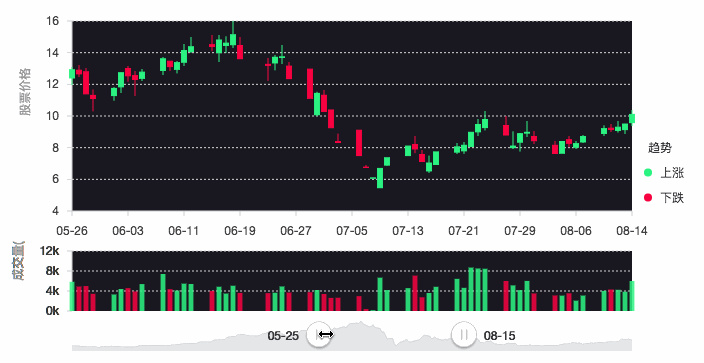
如何使用 slider 组件
1. 引入 slider 组件
有两种引入 slider 组件的方式:
(1)方式 1: 通过使用 <script type="text/javascript"></script> 标签引入。
<!-- 引入 slider 组件脚本 -->
<script src="https://a.alipayobjects.com/g/datavis/g2-plugin-slider/1.2.1/slider.js"></script>(2)方式 2:npm 模块引入。
首先需要安装 slider 模块: tnpm install g2-plugin-slider,然后按照如下代码引入
import G2 from 'g2';
import 'g2-plugin-range';引入之后,slider 组件会将自己自动注册到 G2.Plugin 上,即我们通过调用 G2.Plugin.slider 即可获取。
2. 创建 dom
然后还需要创建一个展示 range 插件的 DOM 容器,如:
<div id="slider"></div>3. 生成 slider 组件并渲染
在正常绘制好图表之后,需要将 chart 对象和 slider 对象进行关联,最后由 slider 对象负责最后的渲染。
Example:
// 绘制 chart 代码,此处省略
// 创建 slider 对象
var slider = new Slider({
domId: 'slider', // 用于显示该组件的 dom 容器 ID
width: 800, // 可选,指定滑块的宽度,如果不指定则默认同 chart 相同,如果 chart 自适应宽度,slider 也会自适应宽度
height: 30, // 指定滑块的高度
charts: [chart, chart1], // 滑块控制的 chart 对象,如果有多个使用数组,只有一个传入对象即可
xDim: 'time', // 滑块控制的维度
yDim: 'max' // 滑块背景图表对应的 Y 轴维度, 没有传入则默认不绘制背景图
start: // 滑块开始值,用户未定义则使用默认值
end: // 滑块结束值,用户未定义则使用默认值
});
slider.render(); // 渲染注意: charts 属性支持传图 View 视图对象,但是传入的视图对象必须同属于一个 chart 对象。
一个简单的例子
当用户没有设置 start end 两个参数时(即数据的选择范围),slider 会使用默认的选择范围。
完整的代码:
<!DOCTYPE html>
<html>
<head>
<meta charset="utf-8">
<title>股票图</title>
<script src="https://a.alipayobjects.com/jquery/jquery/1.11.1/jquery.js"></script>
<!-- 载入 G2 脚本 -->
<script src="https://a.alipayobjects.com/g/datavis/g2/2.3.13/g2.js"></script>
<!-- 载入 g2-plugin-slider 脚本 -->
<script src="https://a.alipayobjects.com/g/datavis/g2-plugin-slider/1.2.1/slider.js"></script>
</head>
<body>
<div id="c1"></div>
<div id="range"></div>
<script>
$.getJSON('../../../../../static/data/candleSticks.json', function(data) {
var Stat = G2.Stat;
var chart = new G2.Chart({
id: 'c1',
width: 800,
height: 250,
plotCfg: {
margin: [30, 120, 30],
background: {
fill: '#191821'
}
}
});
// 创建数据源
var Frame = G2.Frame;
var frame = new Frame(data);
frame.addCol('trend', function(obj) {
return (obj.start <= obj.end) ? 0 : 1;
});
chart.source(frame, {
'trend': {
type: 'cat',
alias: '趋势',
values: ['上涨', '下跌']
},
'time': {
type: 'time',
nice: false,
mask: 'mm-dd',
alias: '时间',
tickCount: 10
},
'volumn': {
alias: '成交量'
},
'start': {
alias: '开盘价'
},
'end': {
alias: '收盘价'
},
'max': {
alias: '最高价'
},
'min': {
alias: '最低价'
},
'start+end+max+min': {
alias: '股票价格'
}
});
chart.axis('time', {
title: null
});
chart.schema()
.position('time*(start+end+max+min)')
.color('trend', ['#2AF483', '#F80041'])
.shape('candle')
.tooltip('start*end*max*min*volumn');
var chart1 = new G2.Chart({
id: 'c1',
width: 800,
height: 80,
plotCfg: {
margin: [10, 120, 10],
background: {
fill: '#191821'
}
}
});
chart1.source(frame);
chart1.col('volumn', {
alias: '成交量(万)',
tickInterval: 4000
});
chart1.col('time', {
type: 'time',
nice: false,
mask: 'mm-dd',
alias: '时间',
tickCount: 10
});
chart1.axis('time', false);
chart1.axis('volumn', {
formatter: function(val) {
return parseInt(val / 1000, 10) + 'k';
}
});
chart1.interval()
.position('time*volumn')
.color('trend', ['#2AF483', '#F80041'])
.tooltip('volumn');
chart1.legend('trend', false);
var slider = new Slider({
domId: 'slider',
height: 30,
charts: [chart, chart1],
xDim: 'time',
yDim: 'max'
});
slider.render();
});
</script>
</body>
</html>